Как создать динамический раскрывающийся список в excel?
Список — мощный инструмент. Это может помочь вам сделать ввод данных простым и быстрым. Вы можете использовать раскрывающийся список со своими панелями мониторинга, диаграммами или даже с обычными данными.
Хотя при его использовании меня всегда сводила с ума одна вещь: вам приходится обновлять источник данных каждый раз, когда вы добавляете новую запись. Чем больше данных вы добавляете, тем чаще вам нужно их обновлять.
Лучшее решение для этого — использовать динамический список, где вам не нужно снова и снова обновлять источник данных. Но сначала позвольте мне показать вам пример, который объясняет, почему раскрывающийся список должен быть динамическим. В приведенном ниже примере у нас есть два разных раскрывающихся списка, в которых мы использовали один и тот же источник данных.
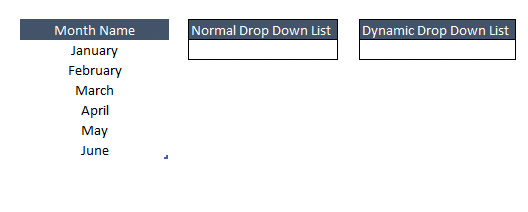
Когда вы добавляете новую запись в список источников, эта запись автоматически обновляется во втором раскрывающемся списке.
Однако в обычном раскрывающемся списке изменений нет. И если вы хотите обновить свой список, вам необходимо обновить диапазон источников данных.
Если вы используете Excel 2007 или более позднюю версию, вы можете использовать таблицу Excel, а если вы все еще используете Excel 2003, вы можете использовать именованный диапазон.
1. Использование таблицы Excel для создания динамического раскрывающегося списка.
Лучший способ создать динамический раскрывающийся список — использовать таблицу Excel для исходных данных.
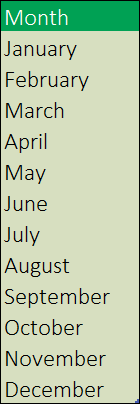
Вот простые шаги по созданию динамического раскрывающегося списка в Excel.
- Сначала измените свой обычный диапазон на массив.
- Выберите свой список.
- Перейдите в ➜ «Вставить таблицу» ➜ «Таблицы» ➜ «Таблица».
- Нажмите ОК.
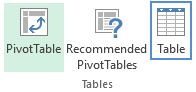
- Теперь следующий шаг — обратиться к источнику данных диапазона таблицы, и для этого нам нужно использовать приведенную ниже формулу.
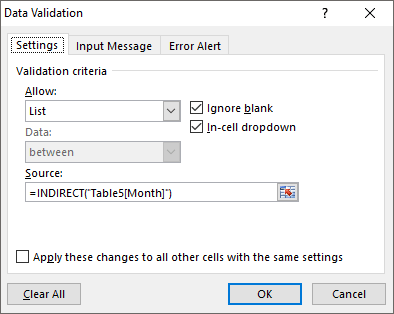
=ДВССЫЛ(«Таблица5[Месяц]»)
- В конце нажмите ОК.
Теперь у вас есть динамический список, который будет обновляться мгновенно при обновлении списка источников.
Если вы попытаетесь напрямую обратиться к диапазону таблицы в качестве источника, будет возвращена ошибка, подобная приведенной ниже.
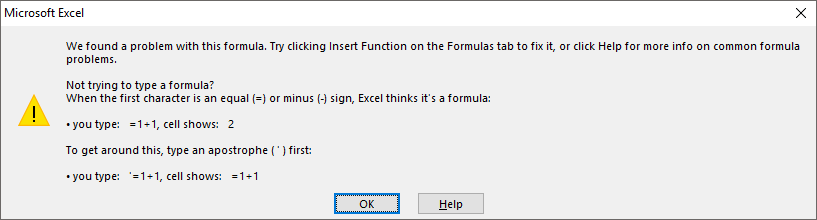
2. Динамический диапазон для раскрывающегося списка с функцией СМЕЩ.
Если вы все еще используете Excel 2003 или более раннюю версию, вы можете использовать функцию сдвига для создания динамического диапазона, а затем использовать этот динамический диапазон для создания раскрывающегося списка. Вот простые шаги по созданию раскрывающегося списка с использованием динамического диапазона.
- Перейдите в раздел «Формулы» ➜ «Определенные имена» ➜ «Диспетчер имен» ➜ нажмите «Создать».
- В поле ввода имени введите имя именованного диапазона (здесь я использую «monthList2003»).
- Введите формулу ниже в поле «Ссылается на» и нажмите «ОК».
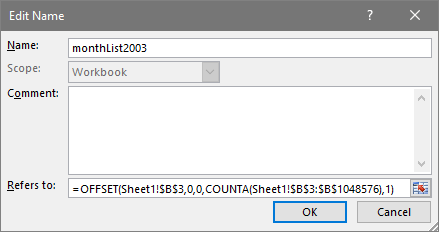
- Теперь у вас есть динамический диапазон «monthList2003», и вы можете использовать это имя диапазона для создания динамического раскрывающегося списка.
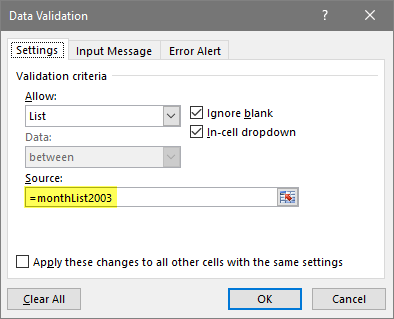
Как это работает
Формула, которую мы использовали для создания динамического диапазона, будет подсчитывать значения в списке и соответствующим образом расширять исходный диапазон. Это сделает ваш раскрывающийся список динамичным.